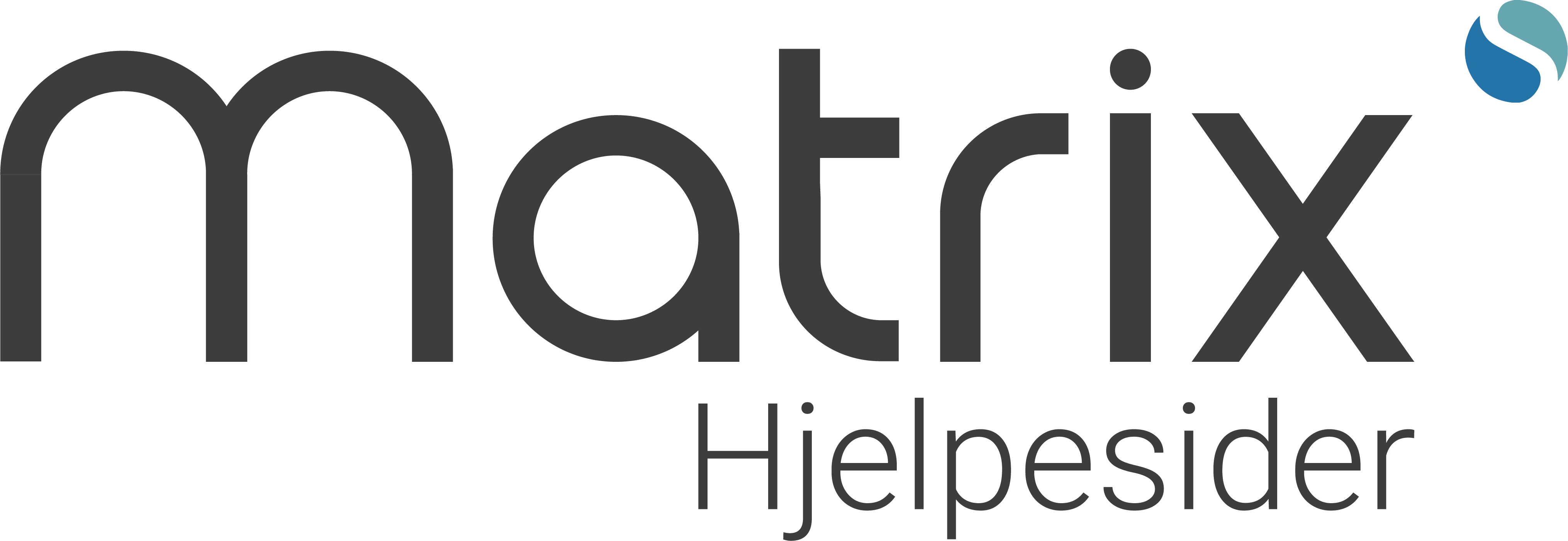Forbered innsendingen
Registrer lønnsgrunnlag først
Kjør lønn først. Oppdater eventuelle arbeidsforhold.
Også små feil kan gi vesentlige feilmeldinger. Vær klar over at spesielt informasjon knyttet til arbeidsforhold kan medføre tilbakemeldingen «Øyeblikkelig feil», som krever din fulle oppmerksomhet.
Obligatorisk tjenestepensjon
Pensjonstilbyder oppgis på A-meldingen hvis firmaet har registrert utbetaling av obligatorisk tjenestepensjon i den samme måneden.
Det legger du inn under Firmaopplysninger, i feltet Pensjonstilbyder Org.nr.

Det du skriver her vil bli medtatt på A-meldingen.
Dersom du har behov for å oppgi ytterligere en pensjonstilbyder, så må dette gjøres i selve firmadatabasen. Vi har laget en video for å forklare dette:
Refusjon arbeidsgiveravgift
Inntektskombinasjoner
Lønnsartene i Matrix er bygget opp i henhold til gyldige inntekskombinasjoner i Altinn. Se veiledning om magnet edag_200 på artikkelen om A-melding tilbakemelding.
Ikke rør på disse uten at du vet hva du driver med.
Sjekk at alt stemmer
Kontroller lønnsgrunnlaget før innsending. Husket å få med all lønn? Husket OTP? Refusjon sykepenger? Hva med nyansatte? Sjekkliste.
Hvordan kontrollere A-melding mot lønnskjøringer?
Start med å se om det er flere utbetalingsdatoer i måneden det gjelder. Det ser du under Rapporter, skillekort Lønnskjøring. Kontroller datoer under feltet Velg utbetalingsdato. Er det en eller flere datoer i måneden?
Velg månedens utbetalingsdato og rapporten Lønnsartsfordeling. Den viser sum per lønnsart. Kontroller for eksempel sum på lønnsarter for forskuddstrekk på rapporten Lønnsartsfordeling, mot Totalt forskuddstrekk på A-meldingen. Stemmer det, stemmer som regel resten også. Men ta gjerne en kikk på sum for OTP (Obligatorisk tjenestepensjon) og Refusjon sykepenger.
Avstem arbeidsgiveravgift mot arbeidsgiveravgiftsgrunnlaget, og se til at riktig sats benyttes.
Send inn A-melding fra Matrix Lønn
Innsending av A-meldingen krever ikke signeringsrettigheter i Altinn. Normalt sendes den inn når alle lønninger for en måned er ferdige, samt nyansatte er lagt inn.
Gå på Rapporter og velg skillekortet A-melding.

Huk av på A-melding, velg måned. Meldingen sendes inn med alle aktive ansatte. Ansatte som ikke har fått lønn i perioden blir sendt inn med informasjon om arbeidsforhold.
Dersom du ønsker å sende inn A-melding med KUN arbeidsforhold (info til AA-registeret), haker du av på Kun arbeidsforhold rapporteres. På denne A-meldingen vil det ikke være med beløp.
Nullmelding gir en melding som sletter en tidligere innsendt A-melding for valgt måned. Du bruker nullmelding om du har sendt inn to eller flere vanlige A-meldinger for en måned for å nulle ut/slette innsendte meldinger.
Du må velge hvilke(n) melding som skal nullstilles.
På rapporten du får når du sender inn, Innsendt A-melding, vil det stå teksten «Nullmelding».
A-meldingen skal vise aktuell situasjon, det vil si hvem som er aktiv på innsendingstidspunktet. Dersom en ansatt slutter må det sendes inn A-melding med sluttet dato før den ansatte settes inaktiv. Det anbefales at ansatte som slutter har hake på aktiv helt til alt er utbetalt, også alle feriepenger.
Unik meldingsid
Meldingsid blir gitt som et tidsstempel. Den er bygget opp etter denne strukturen:
ÅÅMMDDttmmss
Dermed vil det ikke være mulig å sende inn duplikater.
A-meldingen sendes inn for et firma om gangen. Tidligere innsendte meldingsid’er vil være valgbare under Erstatter meldingsid. Det vil si om du ønsker å sende inn en erstatningsmelding, må du velge hvilken meldingsid du vil erstatte.

Dersom du har sendt inn en melding for en måned skal neste melding i samme måned være en erstatningsmelding. Se eget avsnitt. Det vil si meldingen du nå sender inn erstatter tidligere innsendt melding for denne måneden. Om du sender inn flere meldinger for samme måned vil de bli lagt sammen. Det kan gi feil og avstemmingsproblemer.
Klikk på Forhåndsvis og du kommer til innsendingen av A-meldingen:

Klikk på Kontroll og Send-knappen og kontroller rapporten før du sender A-meldingen. Er A-meldingen OK velger du Send A-melding, hvis du ikke ser knappen Send A-melding, må du gjøre vinduet større ved å trykke på firkanten oppe i høyre hjørne. Dersom du ikke godkjenner A-meldingen velger du Lukk. Når A-meldingen er sendt får du melding på skjermen inkludert Arkivreferanse.

Velger du Lukk kommer du tilbake til startskjerm for Rapporter – A-melding. Godkjenner du A-meldingen, sendes den inn og du kommer du videre til nedenstående skjerm:

Klikk Lukk i dette bildet og du får kvittering på hva som er innsendt:

Klikk Lukk og du får mulighet til å hente Tilbakemelding.
Etter innsending finner du meldingen i arkivet i Altinn.
Send inn A-melding i Altinn-portalen
A-meldingen sender du normalt fra ditt Matrix Lønn-program. Men om det oppstår noen feil, eller du av andre årsaker det, så kan du i stedet stå i Altinn.no og laste opp a-meldingen du har generert i Matrix Lønn.
I denne veiledningen forklarer vi hvordan du kan gå inn på Altinn og laste opp A-meldingen du har laget i Matrix Lønn.
Generer først en A-meldingsfil i Matrix Lønn. Gå inn i Matrix Lønn, på Rapporter, skillearket A-melding. Gjør «som vanlig», å sende inn A-meldingen. Kontroller og send inn.
Så kan du logge deg på Altinn.no. Hvis A-meldingen IKKE vises i arkiv, så betyr det at innsendingen har feilen. Da kan du bruke denne alternative metoden nedenfor for å sende inn a-meldingen.
Fyll ut skjemaet «A02 innsending fra system» på Altinn, og last opp A-meldingsfilen fra lokal datamaskin
Gå inn på Altinn og søk på tittel «A02», velg Altinn.no og klikk på «A-melding – innsending fra system» for å starte skjemautfyllingen

Start utfyllingen av skjemaet:

Legg ved A-melding.xml fra din datamaskin. Du lurer kanskje på hvor denne filen ble lagret? Den lagres i mappen som du selv har bestemt, under Arkiv | Innstillinger, skillearket «Program/mappe», ved valget «Mappe for A-melding»:

Du kan alternativt stå i hovedbildet i Matrix lønn og høyreklikke og velge Velg mappe for – A-melding.

Legg ved filen og fullfør innsendingen

Når du er ferdig med innsendingen, så skal du umiddelbart finne skjemaet i arkivet i Altinn.

Nå kan du bare vente på at tilbakemeldingen kommer inn i innboksen på Altinn. Tilbakemeldingen kan du enten hente via den automatiske funksjonen i Matrix Lønn, eller du kan benytte den noe mer manuelle måten å laste ned tilbakemelding.zip og laste den inn i Matrix lønn etterpå. Se veiledning her for innhenting av tilbakemelding A-melding.
Send flere A-meldinger for samme måned
Sende erstatningsmelding
Om du ønsker å sende inn en erstatningsmelding, gjør du det på samme måte som A-melding, men i tillegg til Meldingsid må du velge hvilken meldingsid som skal erstattes:

Observere Dersom du har sendt inn en melding for en måned SKAL neste melding i samme måned være en erstatningsmelding. Det vil si meldingen du nå sender inn erstatter tidligere innsendt melding for denne måneden. Om du sender inn flere meldinger for samme måned vil de bli lagt sammen. Det kan gi feil og avstemmingsproblemer.
En melding som har fått status «Avvist» på tilbakemeldingen anses ikke som levert.
Det vil si det skal da IKKE sendes erstatningsmelding for den.
Sende nullmelding
Dersom du ved en feil har sendt inn to hoved-A-meldinger for samme måned, så legger Skatteetaten sammen de innsendte tallene. For å rydde opp i feilen, så må du sende det vi kaller en «nullmelding».
En nullmelding er en A-melding som erstatter en tidligere innsendt A-melding med ingenting.
Hvordan sende Nullmelding
Nullmelding sendes nesten på samme måte som en ordinær a-melding. Du må oppgi hvilken meldings-id du skal nulle ut, og så må du sette kryss i feltet «Nullmelding».

Vi har registrert dobbelt i Altinn. Hva skal vi gjøre?
Antagelig er det sendt inn 2 vanlige A-meldinger istedenfor en vanlig etterfulgt av en erstatningsmelding.
Løsning er å sende inn en Nullmelding, som da sletter den ene meldingen. Velg samme periode og velg hvilken som skal slettes i feltet Erstatter meldingsid. Bestill gjerne en avstemmingsrapporter etterpå. Gjøres under Arbeide med – Avstemming A-melding. Velg kun den måned det gjelder. Sammenlign med rapporten Innsendt A-melding, samt sum lønninger kjørt i Matrix Lønn.
Ofte stilte spørsmål om sending av A-melding
Det står 0 i beløp på A-meldingen. Hva er årsaken?
Ingen utbetalingsdatoer på den valgte måned eller sjekk om du har lagt utbetalingsdato på feil måned.
Angre lønnskjøringen legg inn riktig utbetalingsdato.
Du kan også sjekke om det er lagt inn virksomhetsnummer.
Jeg har et firma som ikke betaler ut Lønn på noen måneder. Hva gjør jeg med A-meldingen?
Du må uansett sende a-melding som vanlig.
Hva dato styrer hvilken måned lønninger kommer med på A-meldingen?
Husk at det er utbetalingsdato som bestemmer hvilken måned lønninger kommer med på A-meldingen. Hvilken periode det gjelder for har ingen betydning.
Kan jeg sende inn A-melding etter mars, for Lønn utbetalt i mars?
A-melding skal sendes inn innen fristen i april. Men den kan sendes inn senere.
Hvordan se hvilke A-meldinger som er sendt inn?
Det finnes en rapport som viser hvilke A-meldinger som er sendt inn for hvilken periode.
For å få ut rapporten – gå inn på Arkiv – Rapporter, skillekortet Diverse. Se utfyllende artikkel her.
En ansatt har sluttet men kommer med på A-meldingen med 0,- beløp. Hvorfor?
Den ansatte kommer med på A-meldingen så lenge det står Aktiv på to steder.
For at den ansatte ikke skal komme med på a-meldingen må det tas bort aktiv på to steder.


NB! Før du tar bort aktiv på den ansatte må du ha sendt inn sluttdato på A-meldingen.
På A-meldingen for periode 8 står det *** ved avgiftsgrunnlaget på en ansatt. Hvorfor?
Det innebærer at avgiftsgrunnlaget for denne ansatte også inneholder avgiftsgrunnlag som tidligere ikke har vært innrapportert på arbeidsforholdet fordi den ansatte har hatt hake på Ingen rapportering av arbeidsforhold.Stikkord:
a-melding